Díly přechodek
Přechodka se používá pro změnu průměru trubky na vybraném místě.
Požadavky
Přechodka má dva body styku (BodyStyku) s různými hodnotami parametru Průměr.
K přípravě dílů pro používání ve vyznačení trasy lze také použít Průvodce součástí vyznačení trasy v Routing Library Manageru.
Můžete vytvořit dva typy přechodek:
Soustředné přechodky
|
Soustředné přechodky musí obsahovat bod trasy (BodTrasy) mezi BodyStyku.
BodTrasy umožňuje vložit soustřednou přechodku v bodě ve středu úseku skici. (Pomocí nástroje Rozdělit entity  na panelu nástrojů Skica, vložte bod do středu úseku skici.) na panelu nástrojů Skica, vložte bod do středu úseku skici.)
Když přidáte soustřednou přechodku na konec úseku trasy, bude trasa pokračovat přes přechodku a bude přidán krátký úsek, aby jste mohli pokračovat v trasování. |
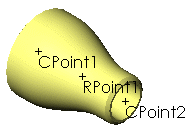
|
Odlehlé přechodky
|
Soustředné přechodky nemají BodTrasy.
Odlehlé přechodky můžete vložit pouze na konci úseku skici, ne v bodu vloženém uprostřed úseku. |
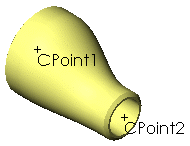
|
Trasa bude ukončena soustřednou přechodkou, pokud ji přidáte do trasy. Návod na pokračování trasy na druhém konci od soustředné přechodky:
- nebo -
Návod na ovládání úhlové orientace soustředné přechodky v podsestavě trasy:
V díle přechodky:
Načrtněte osu, která je kolmá ke trase, jenž prochází přechodkou.
Přejmenujte osu na Svislá.
V podsestavě trasy, ve skice trasy naskicujte profil, který je kolmý k trase a jeho počátek je v bodě, do kterého chcete vložit tvarovku.
Při vložení přechodky do podsestavy trasy je Svislá osa zarovnaná s prvním profilem vytvořeným ve skice trasy v bodu vložení. Máte-li v bodu vložení více než jeden profil, budete vyzváni k výběru jednoho z nich pro zarovnání.
 Soustředné přechodky můžete také otáčet přímo při jejich umísťování do sestavy – stačí podržet klávesu Shift a stisknout podle potřeby levou nebo pravou šipku na klávesnici. V možnostch trasování zadejte přírustky rotace zvolením Přírůstků rotace součásti (v stupních)
Soustředné přechodky můžete také otáčet přímo při jejich umísťování do sestavy – stačí podržet klávesu Shift a stisknout podle potřeby levou nebo pravou šipku na klávesnici. V možnostch trasování zadejte přírustky rotace zvolením Přírůstků rotace součásti (v stupních)
Příbuzná témata
Přidání tvarovek
Obecné postupy pro trubky a trubice